このたびは、「第3世代 インテル Core プロセッサー Top Gun Review」に選出いただき、誠にありがとうございます。
最新世代のCore i7を使い、「Core i5-3570K」との違いをレビューせよとの指令、レビューアップしたいと思います。
前回のお題は
「超静音マシン作成!」「OC耐性の確認!」
ということで、
・冷却システムはそのままで問題ない?
・OCの安定ラインはどこまで行くの?
を中心に、レビューアップしたいと思います。
◆第3世代Core i7とは?
そもそも、第3世代のCore i7とはどんなスペックを持っているのでしょうか。
コアのコードネームは、Core i5と同じく、Ivy Bridgeと呼ばれており、4つのコアを搭載しています。
Core i5 3570Kとの違いは、
・1コアあたり2スレッド処理できるハイパースレッディング機能を搭載していること。
・2次キャッシュが6MBから8MBに増えていること。
・クロック倍率が34(3.4GHz)から35(3.5GHz)になっていること
・ターボブーストクロックが3.8GHzから3.9GHzになっていること
以上が挙げられます。
単純にCPUの性能だけを見ても、クロックがあがっていて1スレッド性能もアップしています。
届いた製品を見てみましょう。
CPUクーラーは、最上位製品だけあって銅柱埋め込みのクーラーです。
◆静音マシンの構成
Core i5との比較が必要なので、機材は同じものを使用します。
これで、いろいろ比べてみましょう。
構成は以下の通りです。
前回のCore i5レビューも参考にどうぞ。
◆ベンチマーク
各種ベンチマークを取得しました。
どれもCore i5より順当にパワーアップしており、倍率増分、スレッド数増分が有効に働いている模様です。
◆消費電力
Core i5は参考でアイドル時を掲載します。前回の計測に比べて、HDDが稼動しているため少し増えてしまっています。
Core i7にすることで、少々アイドル時電力が増えてしまいますが微々たる物といえます。
マイナスオフセット-0.16Vにすると、Corei5と同様20W近くの消費電力減が達成できており、Core i7でも低消費電力マシンの作成が可能であることがわかります。
◆OCの設定
前回のCore i5で安定ラインが4.6GHz付近であることが見えました。
これ以上はChineBenchが通らないなど問題が頻発しだすので、4.6GHzを安定させることに注力しました。
結果、
TurboBoost:46倍
LLC:High
VCore:デフォルト
オフセット:デフォルト
以上の設定で安定しました。
なお、この設定でVCoreは1.3Vになり、結構な低電圧です。
今回のCore i7は当たり石でしょうか。
ベンチ中、HWMonitorではCore温度が70度付近でウロウロしており、温度はかなり安心できるラインで安定しています。
OCする際は、このあたりを参考に攻めておくと、発熱、スピードに満足できるOC状態で維持できるでしょう。
◆逆に省電力で!
Core i5の時と同様にしてみました。
クロック類:デフォルト
LLC:High
VCore:デフォルト
オフセット:-0.16V
以上の設定で、安定して動いてしまいました。
高クロック低電圧、デフォルト低電圧、どちらも動作する、非常によいCPUに当たったと言えそうです。
すべての3770Kで同様に動作するとは限らないため、その点はご了承ください。
◆録画PCとしては・・・?
もともとCore i5で十分OK!と結論が出ているところにCore i7を追加ですのでなかなか厳しいお題といえます。
せっかくの録画PCなので、録画だけでなく、エンコードもさせましょう。
PegasysのTMPGEnc Video Mastering Works 5を使用して、24分動画のベンチマークを行います。
プロファイルはiPad用の1280x720解像度。X264を利用してエンコードを行います。
結果は以下のとおり。
Core i7になることで、5分の短縮ができています。動画エンコードがより捗ります。
せっかくなので、Core i7を利用して最大限パソコンを活用しましょう!
◆結果
・静音はCore i7でもサイドフローレベルのクーラーを利用すれば可能!
・OC耐性はCore i7も変わらない。VCoreの設定を詰めて発熱が高くならないようにしよう!
・録画PCのプラスアルファとしてエンコードも十分な速度で可能!
以上をもって、Core i5からi7にすることで、消費電力は大きく変わらず高性能で静音なPCが作成でき、エンコード時間も短縮できることがわかった。
PCを購入するときは、迷わずCore i7 3770Kにしてしまって問題ありません。快適なPCライフを送ることができるので非常にお勧めである!




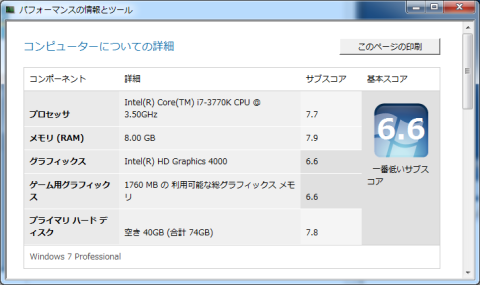
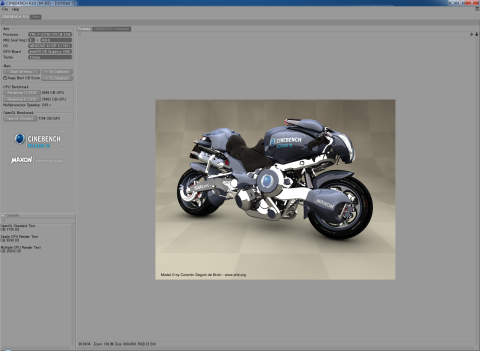
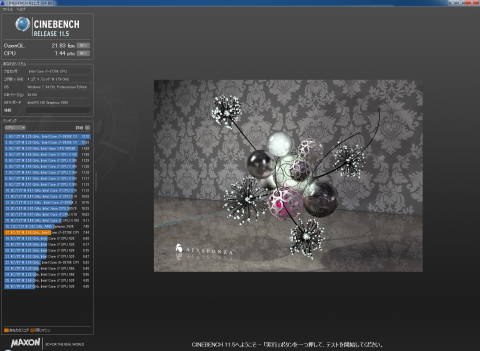
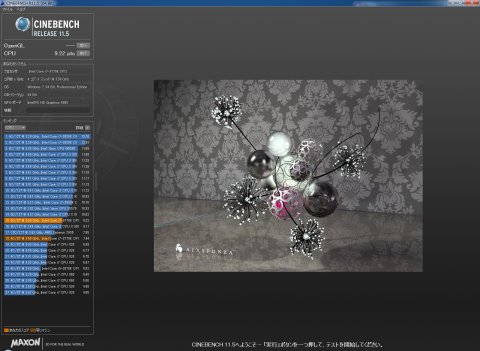


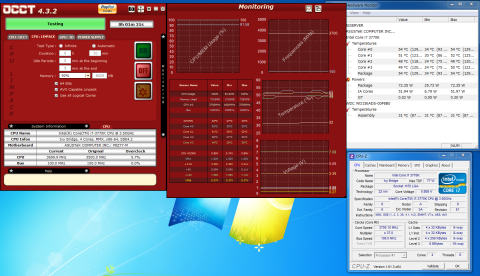
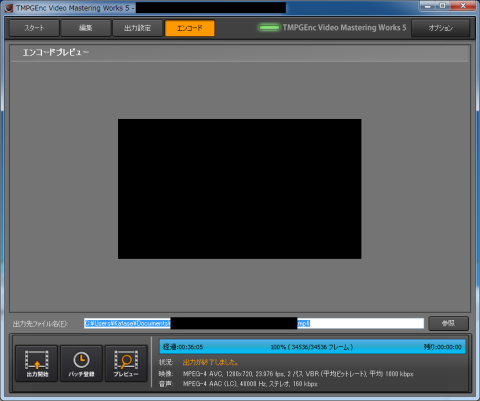
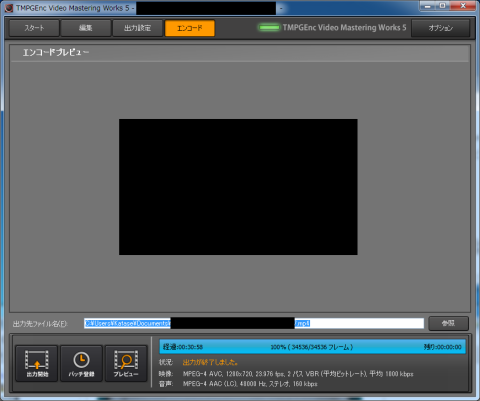

mickeyさん
2012/11/12
静音で、消費電力がi5とあまりかわらず
OCもできるとなると魅力的ですね(^^)
自分も今度、OCをやってみようかと
思っています。
和屋さん
2012/11/13
意外にハイパースレッディング有効になって一段階クロックがアップしてもあまり消費電力は変わりませんでしたね。デフォルトで使うなら電圧オフセット下げるのがオススメです!クロックアップもバッチリ安定。しかし、70度付近で安定ですから本当に常用できちゃいます。活用して行きたいですね!
りーちゃんさん
2014/04/09
Core i5からi7にしても、消費電力はあまりかわらないのに、
パフォーマンスはあっぷするので、すごくいいですね!
和屋さん
2014/04/09
パワフルな作業をするにはうってつけですね。
最新世代のものはもっと良くなっているので、用途に合わせて更新していきたいですね。